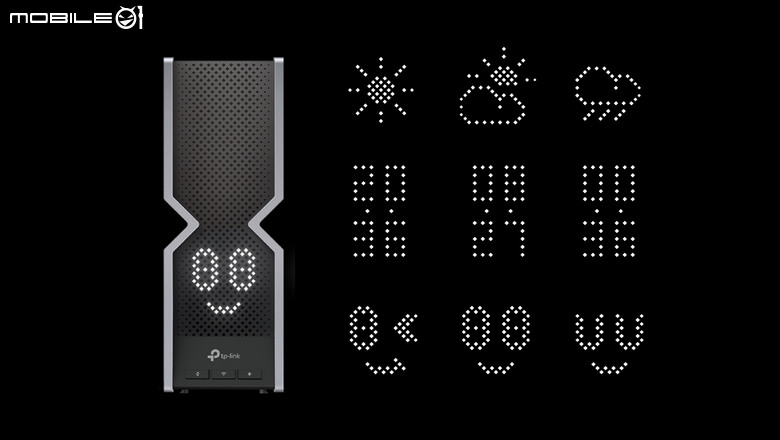什麼是Windows 10內建錄影工具?
Win10內建的電腦錄影工具,無須安裝任何軟體,輕鬆錄下在遊戲中的螢幕畫面、LINE對話或是瀏覽器,想錄什麼視窗就錄什麼,包含遊戲音訊、麥克風和系統音都能同時錄音,非常方便!如果你想要在錄製多個螢幕視窗、自訂範圍或在錄影後直接剪輯的話,可用Win10內建影片編輯器。如何使用 Win10 內建工具進行螢幕錄影?
Win10的內建錄影功能為單一遊戲視窗錄影,所以請開啟你要錄影的畫面,按下鍵盤Win+G快捷鍵,找到「擷取」的按鈕。
點擊「開始錄影」按鈕即可開始錄製螢幕畫面或使用快捷鍵「Windows鍵 + Alt + R」。

點擊停止鍵後,螢幕上會顯示「已錄製遊戲短片」,即完成Windows 10 桌面錄影。

Windows 內建工具不好用?
通常會遇到以下這些問題:1. 目前Win10內建螢幕錄影僅能提供停止,無法中途暫停再繼續,如需要暫停可點選停止後再重新開始新的一段錄影。
2. Windows 10 畫面錄影沒有聲音可能是因為麥克風、Windows未開啟Xbox Game Bar(遊戲列)麥克風權限或音訊無開啟。
試試專業的電腦螢幕錄影軟體
對於無法正常使用 Windows 内建錄影功能或者想要獲得額外進階功能的使用者,推薦使用 FonePaw 螢幕錄影大師。這是一款非常專業的電腦螢幕錄製軟體,可以錄製螢幕畫面的同時,錄製電腦系統聲音、軟體聲音、麥克風聲音和網路攝像頭。並且支援在 Windows 11/10/8/7/XP 上自訂區域和視窗錄影,不用擔心打開其他視窗的時候,在你的影片裡洩露個人訊息。
軟體優勢:
- 無延遲記錄螢幕和網路攝像頭活動
- 同時錄製麥克風與系統聲音
- 支援實時添加註釋和螢幕快照
- 專注於遊戲錄製